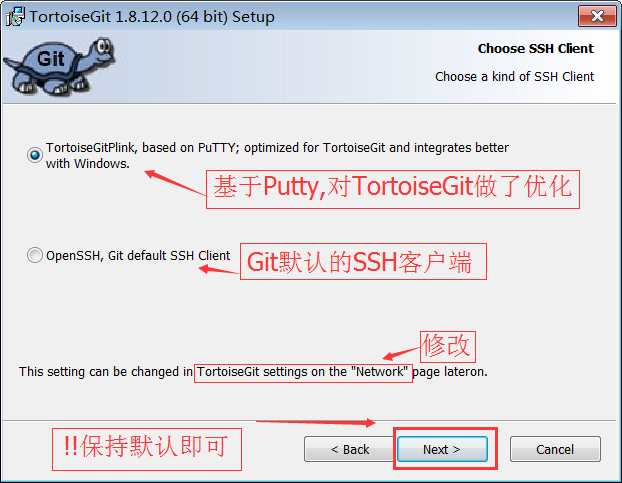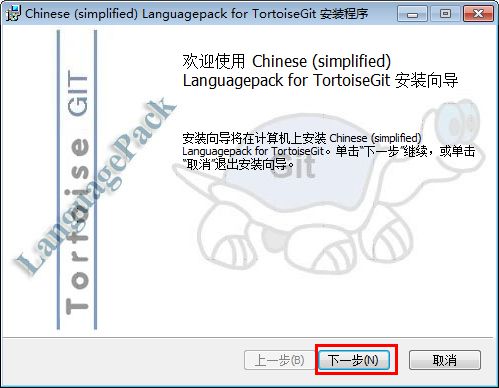海龟git操作教程
TortoiseGit 简称 tgit, 中文名海龟Git.
下载:
下载git(msysgit)和tortoisegit地址:http://rj.baidu.com/search/index/?kw=git
对于tgit,也可以在官网下载https://tortoisegit.org(其中包含了语言包)
请根据自己的系统选择是32位还是64位,注意给出的下载链接中如果没有写位数,则为32位。
安装:
安装msysgit
1、点击安装程序(如 Git-1.9.5-preview20150319.exe)开始安装;
2、配置安装目录,可手动修改路径,也可“Browse..”选择安装目录;
3、选择“not noly for Git Bash”,下一步;
4、不创建启动文件夹,下一步;
5、询问是否修改环境变量,如图所示。默认选择“Use Git Bash Only”,即只在 msysGit 提供的 shell 环境中使用 Git,不修改环境变量。若需要解决中文名账户连接代码库问题,请选择第三项修改环境变量,即可在CMD命令行中使用GIT;
6、询问换行符的转换方式,使用默认设置就可以了。下一步;
7、安装进度显示、安装完成后会显示安装完成界面;
8、安装成功后,桌面会生成“Git Bash”快捷方式;
9、鼠标右键新增Git功能
如果安装msysgit的过程中中遇到问题,请点击链接http://jingyan.baidu.com/article/e52e36154233ef40c70c5153.html查看更详细的操作步骤。
TortoiseGit安装与配置
1. 我们需要先安装程序包,然后安装语言包(LanguagePack). 因为TortoiseGit 只是一个程序壳,必须上面我们安装的 Git. 所以安装前请确定已完成上面的操作. 下面以64位版本为演示(64,32位除文件名不一样,其他的操作都一致)。
2. 双击安装程序 如TortoiseGit-1.8.12.0-64bit.msi. 弹出安装向导界面:
3.下一步,进入版权信息界面. 直接点击下一步(Next)即可.
4.下一步,选择SSH客户端. 可以选择 TortoiseGitPlink(位于TortoiseGit安装目录/bin 下), 也可以选择 Git 默认的SSH客户端,位于 Git安装目录/bin/ssh.exe(如果配置了 Path,那直接是 ssh.exe)
5. 接着是选择安装目录,可以保持默认,或者安装到开发环境目录下,安装的程序组件保持默认即可:
6.下一步到确认安装界面,点击 Install按钮安装即可,如下图所示:
7.安装完成,点击 Finish 按钮即可:
8. 如果以前有老版本,则选择覆盖,关闭旧程序并尝试重启电脑即可。
9. 安装语言包
双击打开 TortoiseGit-LanguagePack-1.8.12.0-64bit-zh_CN.msi ,则弹出语言包安装向导:
10. 点击下一步(Alt+N), 语言包会自动安装完成:
点击完成按钮即可。
配置、使用TortoiseGit:
1. 设置为中文界面
2.设置用户名和邮箱为员工的域账户,并进行免密配置
(1)在你的工作空间下,右键——TortoiseGit(T)——设置。
(2)点击设置后,进入如下界面。选择Git——填写用户名和密码(个人域账号),至此员工信息设置完毕。点击“编辑全局.git/config(O)”按钮,进行免密码设置。
(3)进入该配置文件,将红线框部分加上([credential] helper = store) ,保存文件,下次再输入用户名 和密码 时,git就会记住,从而在C:\Documents and Settings\Administrator\ 目录下形成一个 .git-credentials 文件,里面就是保存的你的用户名和密码(注意是明文存储!!!)。这样以后再连接时,就不用再输入用户名和密码了!
注意:如果此步免密设置不成功,建议您手动拷贝一份 .git-credentials 文件放到您的主目录下,将其中的内容更改成您的用户名和密码(http://用户名:密码@git.yonyou.com)。
3.clone远程代码
(1)在你已经建立好的工作空间下,点击右键——Git克隆...
(2)弹出如下界面,选择远程git端对应项目的http地址,复制粘贴至URL对应的文本框中,其他默认,点击确定即可。
(3)我们可以通过图中蓝色显示得知代码是否克隆成功。
注意:如果我们首次提交不是从远程git上直接克隆下来的代码,需要自行建立版本库,请点击此处便可在右侧显示操作步骤。
4.拉取代码
在克隆下来的文件夹点击右键,选择“拉取(Pull)”
弹出如下弹出框,点击蓝色链接“管理远端”,弹出管理远端窗口。
在此窗口下,选择左边的远端,对右边进行设置。给远端起一个别名(一般为origin),在下面的URL中输入远端项目对应的http地址,点击“添加/保存”按钮。
单击确定,便可拉取代码。
注意:首次拉取代码需要配置远端,以后拉取代码我们也可以直接右键项目——Git同步...——拉取(P),如图所示。
5. 提交本地版本库
在本地版本库中新建立的文件图标均为
(1) 添加到本地库
鼠标右键点击如上图图标的文件,选择“增加”
这时,文件图标变为表示添加到本地库成功。
(2) 提交到本地库
鼠标右键点击如上图图标的文件,选择“Git提交(C) ... -> "master"...”
输入日志信息,完成提交。注意此处我们点击上面的新建分支复选框,可以建立一个新的分支推送到远程,点击此处查看对分支的使用操作。
5. 推送本地库到服务器
如果所有文件夹和文件的图标都如图所示,那么我们就可以把本地库推送到版本服务器了。
在本地库所在根目录(本机为D:\mydoc13\ssfc),点击鼠标右键,选择“TortoiseGit”-〉“推送”
完成推送。
注意:也可以通过同步的方式对修改的文件进行提交和推送(2个步骤),和拉取相似。
6.冲突解决
有冲突的话,TortoiseGit-->Edit conflicts 比较之后解决冲突之后 TortoiseGit-->Resolve然后commit和push。